光盤映像html' target='_blank'>文件格式比較常見的是iso、img等等,網(wǎng)上下載的Windows光盤映像文件一般是iso,很多用戶不知道光盤映像文件怎么安裝系統(tǒng),映像文件裝系統(tǒng)方法有很多,可以直接解壓安裝、刻錄光盤安裝以及制作U盤啟動盤安裝,這邊以解壓安裝方法為例跟大家介紹光盤映像怎么裝系統(tǒng)的過程。
安裝須知:
1、硬盤解壓安裝僅適用當前有系統(tǒng)且系統(tǒng)可以正常使用的電腦,否則需要光盤或U盤安裝
2、如果是預裝win8/win10機型,不建議直接從硬盤安裝,要用U盤安裝,比如uefi安裝
3、本文介紹ghost版光盤映像文件解壓安裝方法,同時提供U盤安裝教程以及原版光盤映像文件安裝方法
原版光盤映像安裝:
nt6 hdd installer硬盤安裝win7系統(tǒng)教程
u盤直接安裝原版win7系統(tǒng)
uefi gpt模式安裝win10官方系統(tǒng)教程
ghost版光盤映像安裝:
onekey ghost安裝系統(tǒng)步驟
u盤裝系統(tǒng)如何直接安裝win7 iso文件
uefi u盤裝系統(tǒng)教程
一、安裝準備:
1、備份好C盤數(shù)據(jù),尤其是桌面文件
2、光盤映像文件iso下載:win7硬盤版系統(tǒng)下載
3、解壓工具:WinRAR或好壓等等
二、安裝光盤映像步驟如下 解壓安裝方法
1、將下載完的光盤映像文件iso下載到C盤之外的分區(qū),比如下載到F盤,右鍵使用WinRAR等工具解壓到當前文件夾或指定文件夾,不能解壓到C盤和桌面,否則無法安裝;
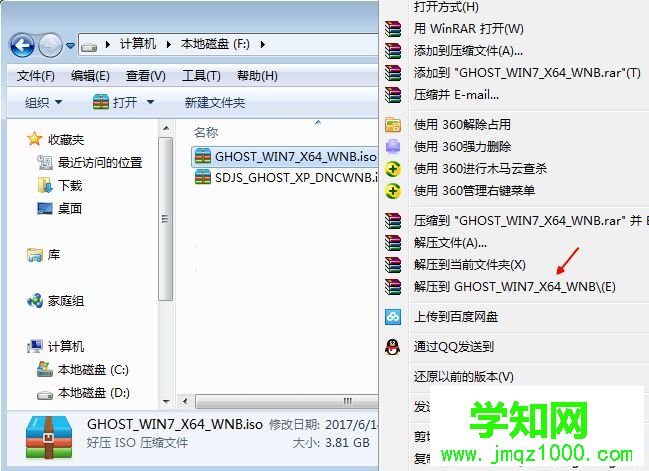
2、彈出對話框,執(zhí)行光盤映像文件解壓過程,需要等待幾分鐘;
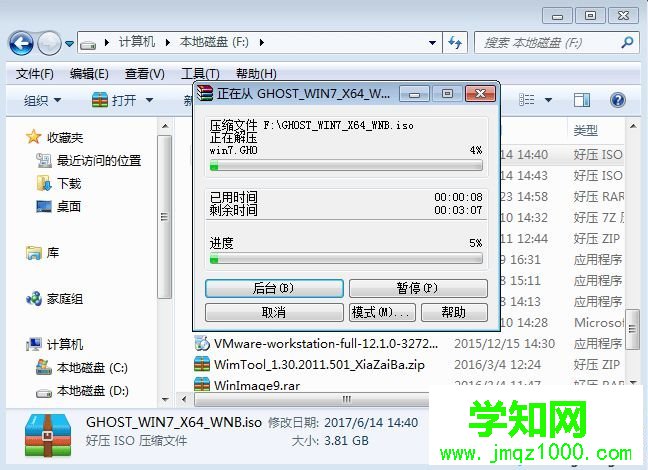
3、解壓之后,我們打開安裝目錄,找到【安裝系統(tǒng).exe】程序;
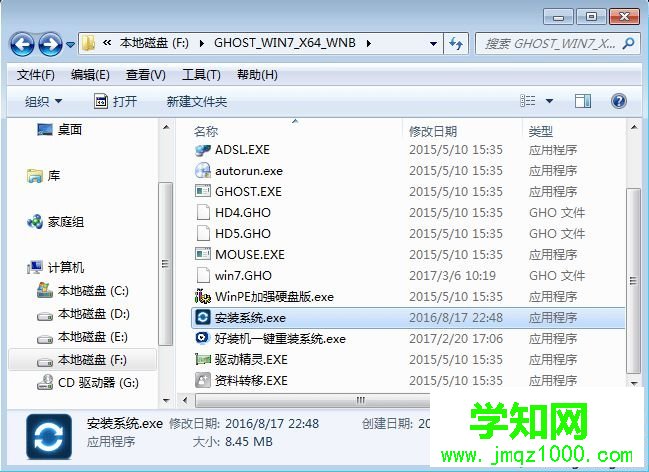
4、雙擊【安裝系統(tǒng).exe】打開這個安裝界面,選擇【還原系統(tǒng)】,映像文件路徑選擇win7.gho文件,勾選要安裝的位置C盤,如果不是顯示C盤,要根據(jù)卷標或容量來判斷C盤,再勾選【執(zhí)行完成后重啟】,最后點擊【執(zhí)行】;
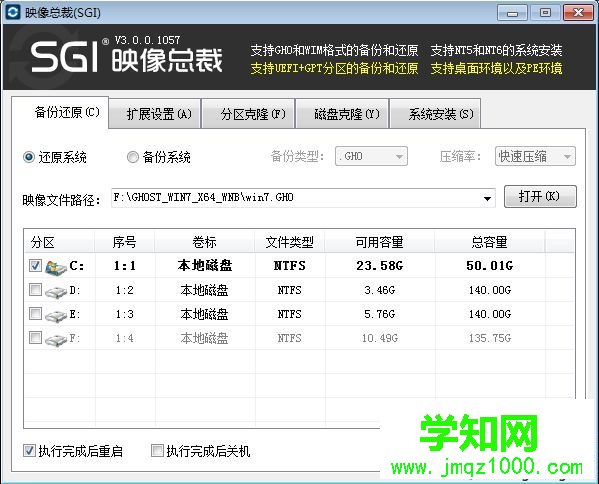
5、彈出提示框,提示映像文件即將還原到分區(qū)C,點擊確定繼續(xù);
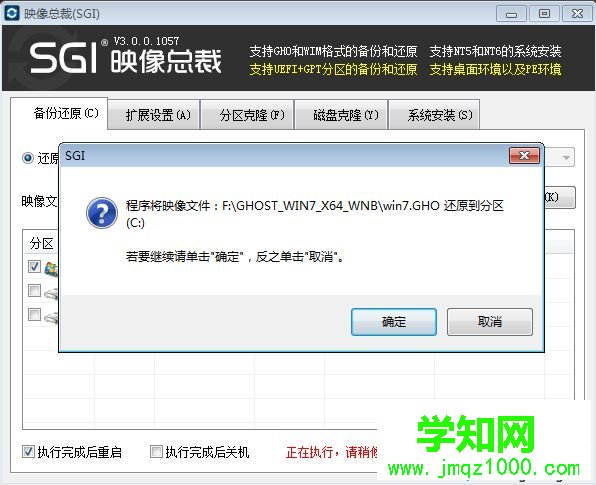
6、這時候電腦會重啟,進入到這個界面,默認選擇SysCeo Recovery項啟動;
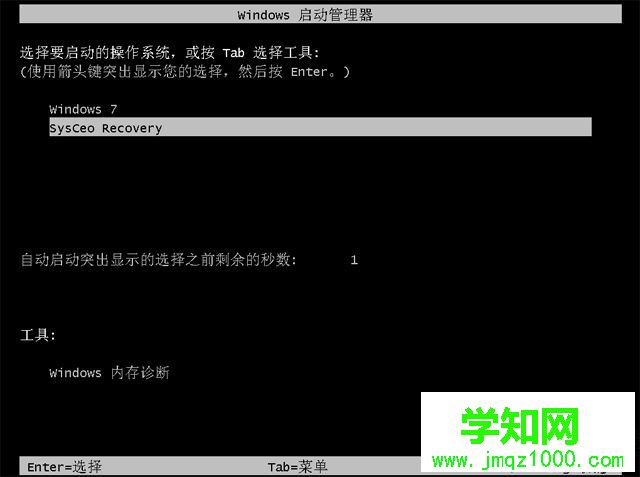
7、啟動進入這個界面,執(zhí)行C盤格式化以及系統(tǒng)映像安裝到C盤的部署過程,需要等待3-5分鐘;
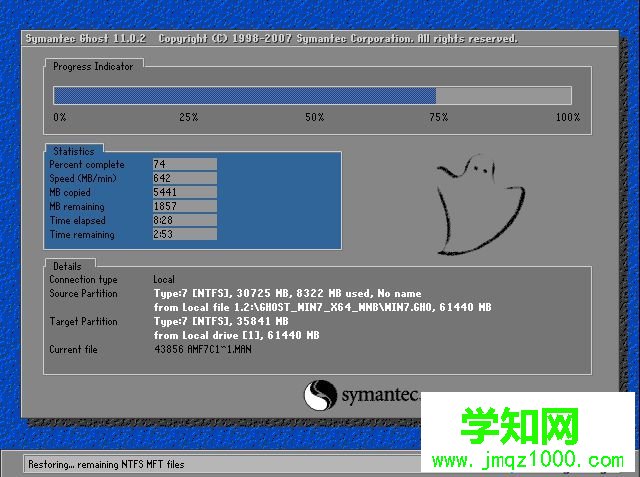
8、上述執(zhí)行完成后會自動重啟,進入這個界面,執(zhí)行系統(tǒng)驅(qū)動安裝和配置過程;

9、整個重裝過程5-10分鐘,最后啟動進入全新系統(tǒng)桌面,光盤映像文件安裝結(jié)束。

光盤映像文件怎么安裝系統(tǒng)的方法就為大家介紹到這邊,光盤映像文件既可以解壓安裝,也可以通過U盤安裝,大家選擇適合自己的方法安裝。
相關教程:win7 ghost映像文件win8系統(tǒng)映像備份win7系統(tǒng)映像還原win7系統(tǒng)映像還原失敗win8創(chuàng)建系統(tǒng)映像鄭重聲明:本文版權歸原作者所有,轉(zhuǎn)載文章僅為傳播更多信息之目的,如作者信息標記有誤,請第一時間聯(lián)系我們修改或刪除,多謝。
新聞熱點
疑難解答
圖片精選